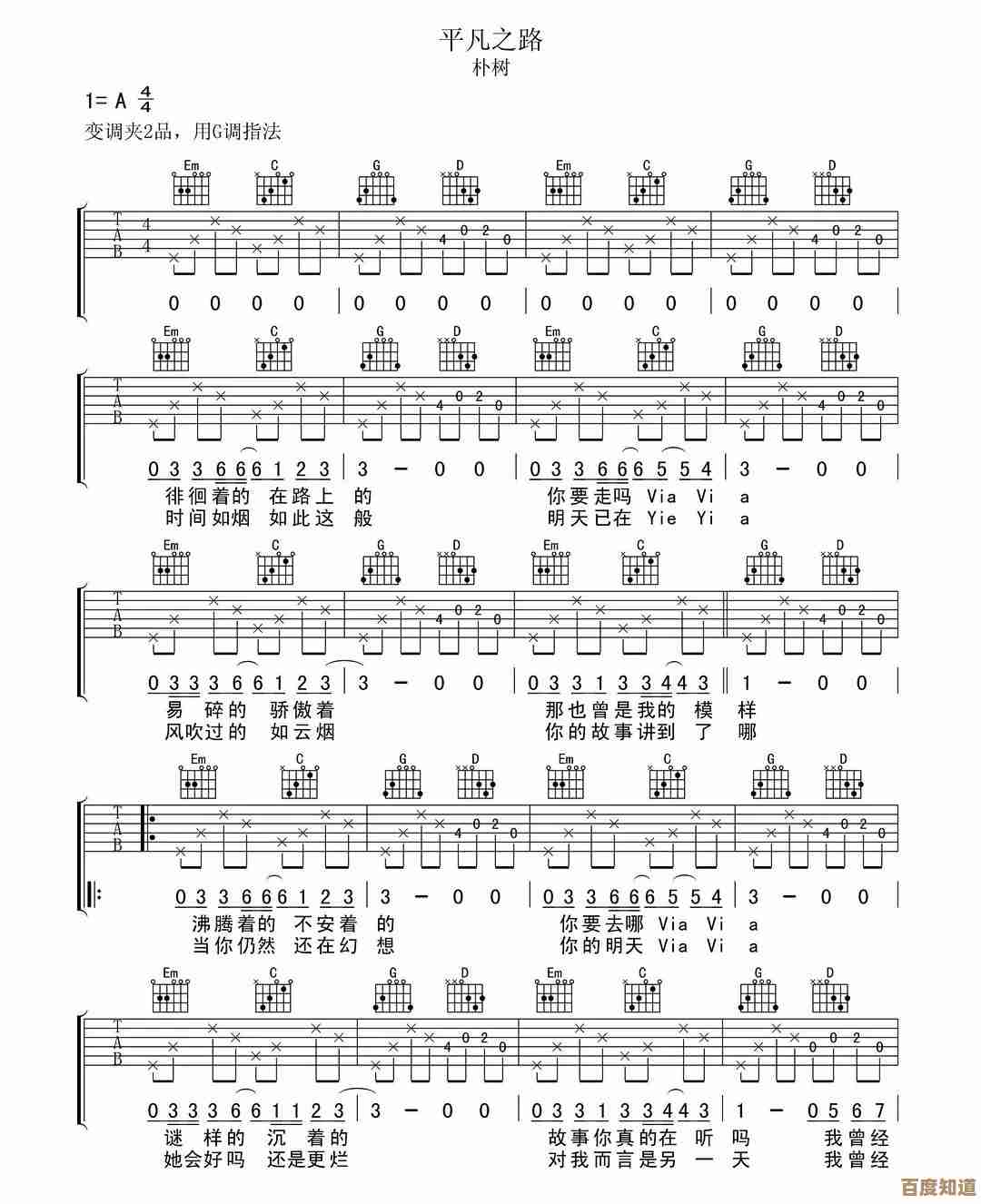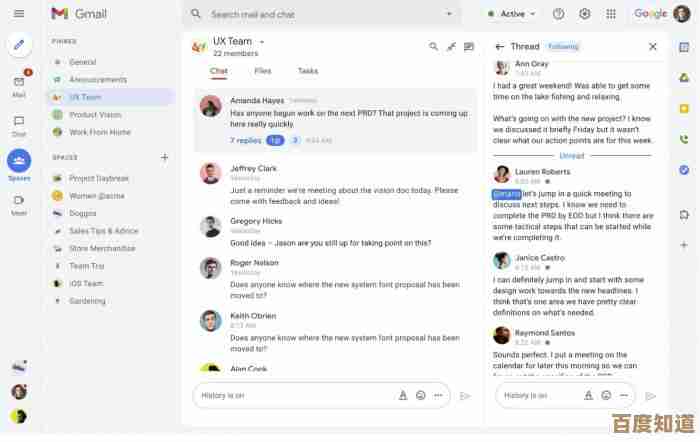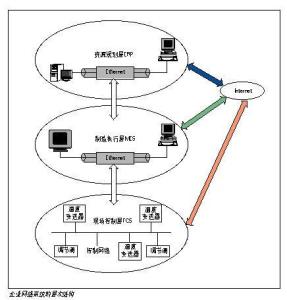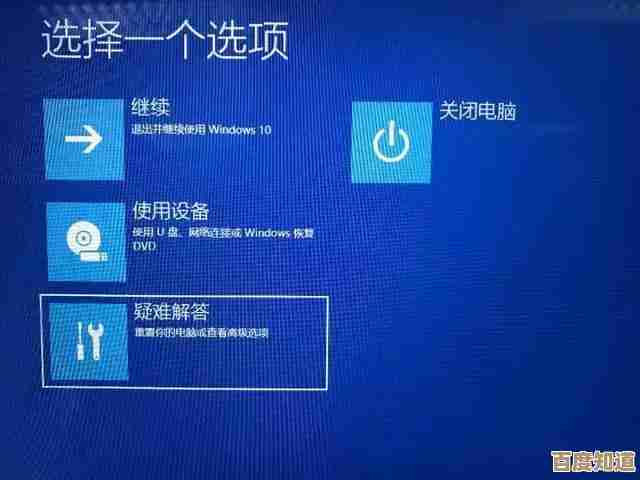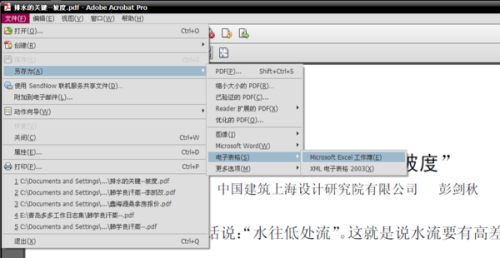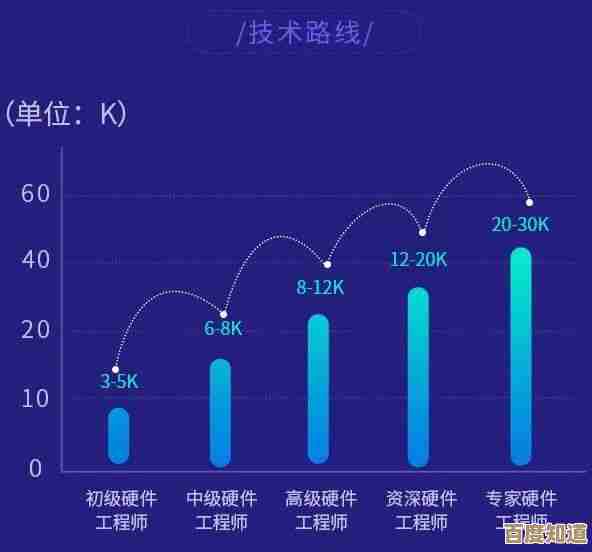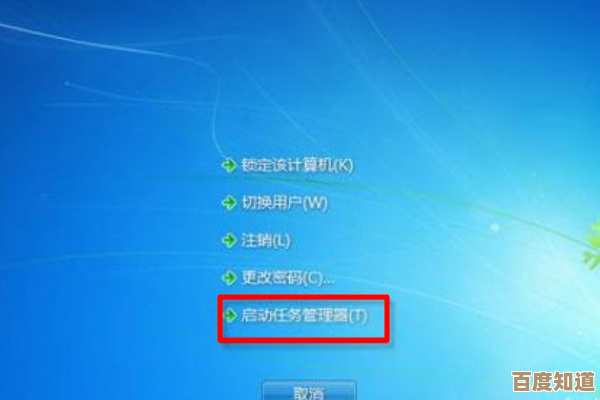解决Xp系统磁盘空间不足问题的实用方法指南
- 游戏动态
- 2025-11-02 01:28:40
- 2
解决XP系统磁盘空间不足问题的实用方法指南
清理系统垃圾文件(最简单直接)
这是最应该先做的一步,能快速释放不少空间。
-
使用“磁盘清理”工具(微软官方方法)
- 双击打开“我的电脑”。
- 在C盘(系统盘)上点击鼠标右键,选择“属性”。
- 在弹出的窗口中,点击“磁盘清理”按钮。
- 系统会计算可以释放的空间,然后在列表里勾选需要删除的项目,临时文件”、“Internet临时文件”、“回收站”里的内容,可以放心全选,这些基本都是垃圾文件。
- 点击“确定”开始清理。
-
手动清理临时文件
- 打开“我的电脑”,进入C盘。
- 双击打开“Documents and Settings”文件夹。
- 再打开你当前登录用户名的文件夹(Administrator”)。
- 在里面找到“Local Settings”文件夹并打开(这个文件夹默认是隐藏的,如果看不到,需要在“工具”菜单下的“文件夹选项”里设置显示隐藏文件)。
- 打开其中的“Temp”文件夹,这里面就是临时文件,可以将其中的全部文件删除(有些正在使用的可能删不掉,跳过即可)。
卸载不用的软件
很多软件装了就再也没用过,白白占用空间。
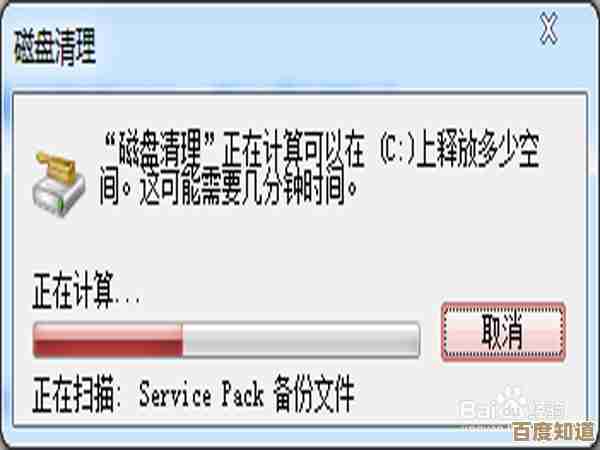
- 点击“开始”菜单,打开“控制面板”。
- 双击“添加或删除程序”。
- 在列表里仔细看看,把那些你确定不再使用的软件卸载掉,卸载时注意看清楚,别把重要的东西误删了。
清理休眠文件和虚拟内存(高级操作,需谨慎)
这两个文件体积巨大,但如果你不需要相关功能,可以清理。
-
关闭休眠,删除休眠文件
- XP的休眠功能会创建一个和内存大小差不多的文件(hiberfil.sys),非常占地方,如果你从不使用休眠功能,可以关闭它。
- 点击“开始”菜单,选择“运行”,输入“cmd”后按回车,打开黑色窗口(命令提示符)。
- 在窗口里输入
powercfg -h off然后按回车,这样就会自动删除休眠文件并关闭功能。 - (来源:微软知识库)
-
调整虚拟内存
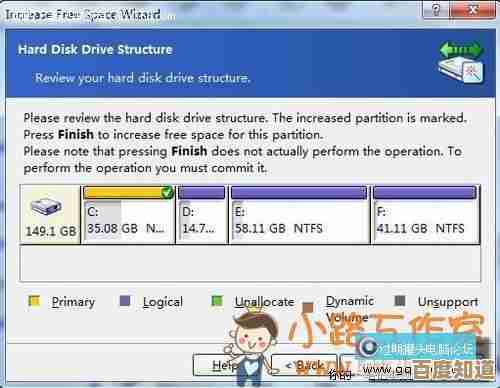
- 虚拟内存(pagefile.sys)是系统用硬盘空间模拟的内存,也很大,可以把它设置到其他空闲较多的磁盘。
- 在“我的电脑”上右键,选“属性”。
- 点击“高级”选项卡,在“性能”区域点击“设置”。
- 在新窗口中再次点击“高级”选项卡,在“虚拟内存”区域点击“更改”。
- 先选中C盘,选择“无分页文件”,然后点击“设置”。
- 再选择一个空间充足的盘符(比如D盘),选择“系统管理的大小”,然后点击“设置”。
- 最后重启电脑生效。
转移或删除个人大文件
检查你的个人文件,特别是下载文件夹、桌面、我的文档,里面可能存了大量电影、音乐、压缩包等大文件。
- 转移:把这些大文件移动到非系统盘(如D盘、E盘)或外部硬盘、U盘上。
- 删除:确定不再需要的,直接删除,并清空回收站。
使用第三方清理工具(辅助手段)
有一些专门为老系统设计的轻量级清理软件,如“CCleaner”的旧版本,可以更彻底地扫描和清理垃圾文件及注册表,使用时注意下载可信的版本。
最后的办法:重装系统
如果以上方法都试过了,空间还是紧张,说明系统盘可能确实太小或者系统本身已经非常臃肿,备份好重要文件后,重新安装Windows XP是让系统“焕然一新”并获得最大可用空间的最彻底方法。
本文由召安青于2025-11-02发表在笙亿网络策划,如有疑问,请联系我们。
本文链接:http://waw.haoid.cn/yxdt/53724.html